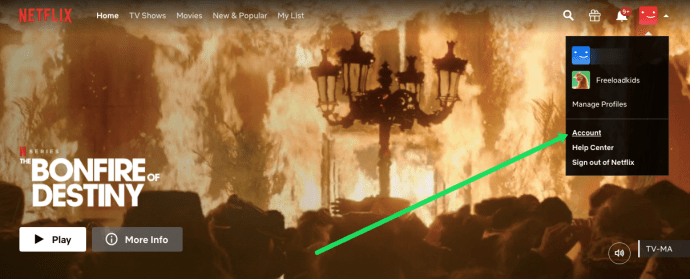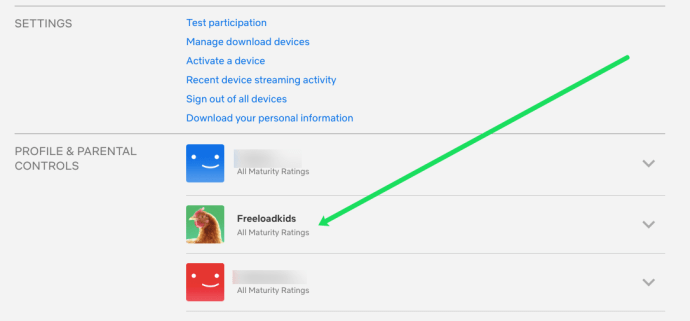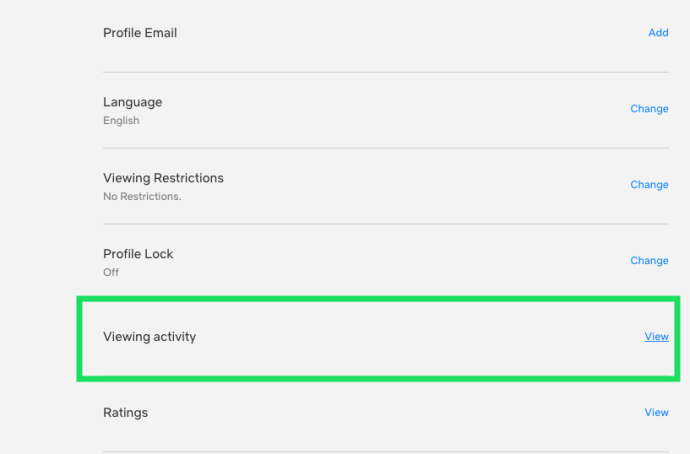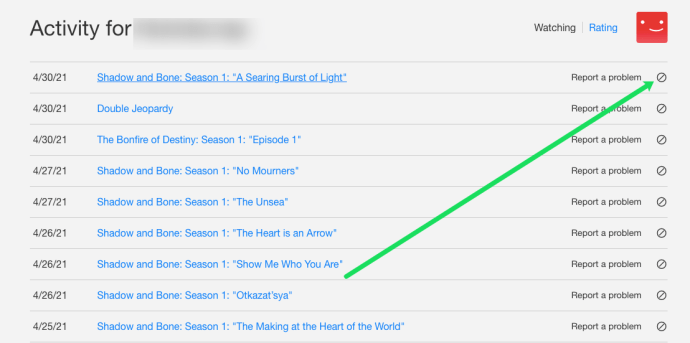Det eneste Netflix har gitt oss er muligheten til å se de mest tilfeldige filmene og TV-programmene. Det ene minuttet kan du se Chef's Table og det neste, gamle episoder av Friends. Den ene dagen ser du på Stranger Things, og den neste ser du på Sons of Anarchy. For det meste er dette flott, men kan gjøre det vanskeligere å holde oversikt over programmene du har sett. Det er til du oppdager Nylig sett.
Netflix har minimal sporing, men én ting det sporer er hva du ser og når. En del av det er å vurdere om innholdet det gir er populært eller ikke, og det andre er å hjelpe deg med å finne den tilfeldige fremmedspråklige filmen du likte forrige uke, men ikke husker navnet på. Det er denne funksjonen, kalt Recently Watched, som vi snakker om her.
Nylig sett på Netflix
Avhengig av hvordan du bruker Netflix, bør du ha en Watch Again-seksjon på Netflix-forsiden som viser deg hva du har sett nylig. Den vil ikke dekke alt, men hvis du prøver å finne den filmen du så for en stund siden, er det et godt sted å begynne.
Alt du trenger å gjøre for å se innholdet du nylig har sett, er å bla nedover Netflix-hjemmesiden til du ser delen "Se det igjen". Men dette vil ikke vise deg en fullstendig innholdshistorikk.
Ellers er det en full oversikt over tingene du har sett bak kulissene.
- Naviger til Netflix og logg på.
- Velg profilikonet ditt øverst til høyre og velg "Konto".
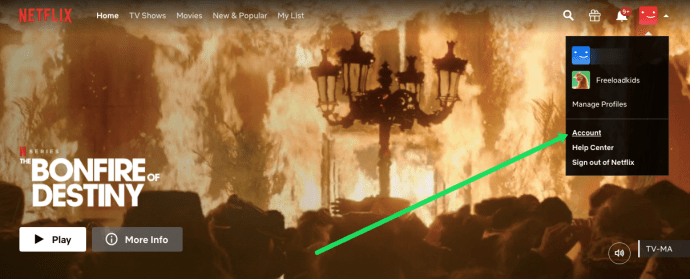
- Rull ned og trykk på profilen du er interessert i.
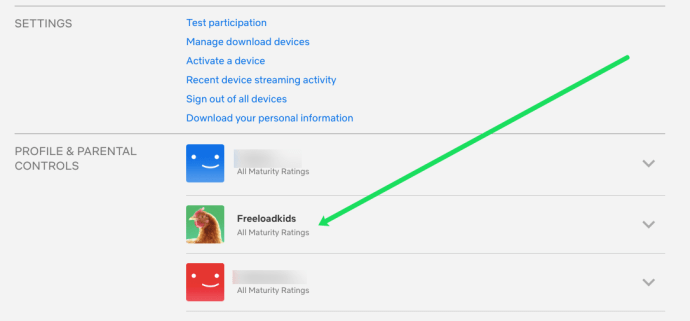
- Velg "Visningsaktivitet" fra Min profil nederst på siden.
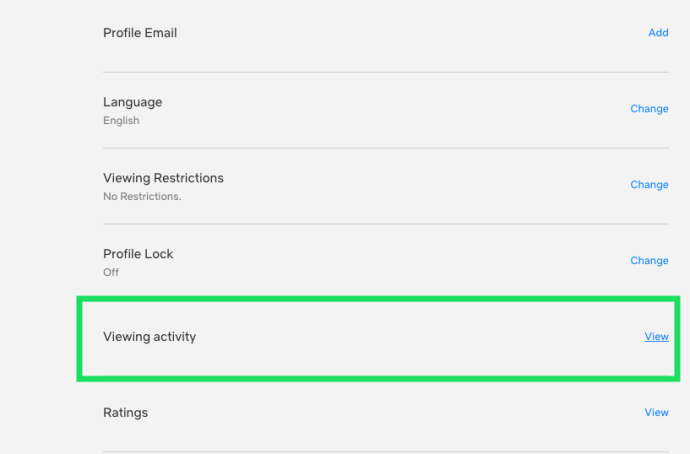
Her bør du se alle TV-programmer og filmer du har sett på den kontoen i evigheter. Hvis du noen gang vil se hvor mye du bruker Netflix eller om du får for pengene dine, er det her du gjør det! Forutsatt at du vil se innholdet igjen, klikker du bare på tittelen på showet eller filmen og trykker på spill.
Fjern Nylig sett på Netflix
Hvis du ikke vil at romkameratene dine eller betydelige andre skal se akkurat hvor mye Netflix du har sett på eller noen mistenkte programmer du heller vil holde hemmelig, kan du fjerne dem fra listen over nylig sett. Dette vil ikke bare fjerne dem herfra, men også fra Se igjen-delen på hovedsiden.
- Naviger til siden Min aktivitet som ovenfor.
- Velg ingen oppføring-ikonet til høyre for en tittel du vil slette.
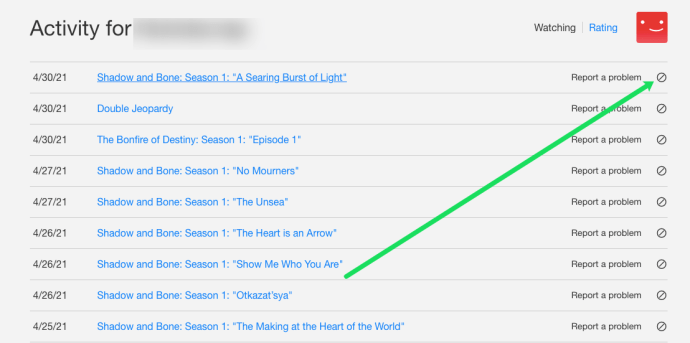
- Gjenta for alle titlene du vil skjule.
Når du treffer det ikonet, bør du se en melding som sier noe sånt som "Innen 24 timer vil TITLE ikke lenger vises i Netflix-tjenesten som en tittel du har sett og vil ikke lenger brukes til å gi deg anbefalinger, med mindre du ser den en gang til.'
Du kan gjøre det samme på mobilappen ved å velge Min profil og Visningsaktivitet. Velg X til høyre for en tittel for å fjerne den fra listen.
Dette vil tømme seksjonene Nylig sett, Se igjen og Fortsett å se på Netflix-hovedsiden.
Sletting av titler fra listen du nylig har sett, påvirker også hvordan Netflix viser deg nye titler du kan se. Den oppretter en profil av tingene du liker å se og vil avgrense showene den viser til de den tror du vil like mest.

Tilbakestill Netflix-profilen din
Hvis seerforslagene Netflix presenterer er for like, er dette fordi du har brukt de siste ukene på å se den samme typen ting. Hvis du føler for en forandring, må du tilbakestille visningspreferansene dine slik at Netflix ikke lenger profilerer deg og viser deg titler knyttet til din tidligere smak.
Dette er også noe av det første en av et par vil gjøre etter et brudd. Hvis du ikke vil bli påminnet om din forrige partner hver gang du åpner Netflix, er tilbakestilling av profilen din noe av det første du gjør.
For å tilbakestille profilen din kan du slette individuelle oppføringer fra Min aktivitet som ovenfor eller tilbakestille alt. For å tilbakestille profilen din, bla til bunnen av Min aktivitet-siden og velg Skjul alle. Du må bekrefte valget ditt, men når du gjør det, vil Netflix gradvis tørke hele historien din. Det tar rundt 24 timer å gjøre, men når du er ferdig, vil Netflix-valgene dine nå være helt vanilje igjen, og du kan begynne å bygge seerprofilen din igjen.
Å slette titlene du nylig har sett i Netflix er som å starte på nytt. Det er en tilbakestilling som stopper tjenesten fra å vise deg alle tingene den tror du vil se og i stedet gir et mye bredere spekter av titler. Noen ganger er det forfriskende å gjøre og overraskende hvor mye du går glipp av når Netflix tror det vet bedre!
ofte stilte spørsmål
Netflix tilbyr mye flott underholdning. Hvis du fortsatt har fortsett å lese!
Det er programmer i seerloggen min som jeg ikke så. Hva skjer?
Dessverre er Netflix bare sikkert som ditt sterkeste passord. Hvis du ser aktivitet som ikke samsvarer med innholdet du har sett, er det sannsynlig at noen andre bruker kontoen din også. Aktivitet som ikke tilhører deg er den første indikatoren på at noen har logget på kontoen din. Den gode nyheten er (i de fleste tilfeller) at det er en enkel løsning for dette.
Først vil du gå over til kontosiden din som vist ovenfor og trykke på alternativet for å se strømmeenheter. Dette vil gi deg dato, klokkeslett og omtrentlig plassering for alle pålogginger. Hvis du ser noe som ikke samsvarer med ditt, velger du alternativet «Logg av alle enheter».
Deretter endrer du passordet ditt og kontrollerer at e-postadressen din er riktig. Dette vil sikre at personen som ikke skal bruke Netflix-kontoen din, ikke kan logge på igjen.
Til slutt, slett visningsloggen deres som vist ovenfor. Selv om seerhistorikken i seg selv ikke er et sikkerhetsproblem, kan den rote med Netflixs anbefalinger og algoritmer. Ved å fjerne dette innholdet kan du fortsette å motta anbefalte programmer som matcher interessene dine.
Kan jeg slette all visningsaktiviteten min samtidig?
Absolutt! Hvis du vil bli kvitt hele historikken din, bla til bunnen av aktivitetssiden for hver profil og trykk på alternativet "Skjul alle." Seerloggen din forsvinner umiddelbart.
Er det en måte å vite når innholdet ble sett?
Netflix vil gi deg datoen da innholdet ble åpnet, men det vil ikke gi deg et tidsstempel. Dessverre, hvis du er bekymret for at barnet ditt ser på Netflix sent på kvelden eller i skoletiden, er det ingen måte å vite det sikkert. Det beste alternativet for å overvåke noens Netflix-aktivitet er å bruke enheten de vil streame på. Hvis det er en iOS- eller Android-enhet, kan du sette opp appgrenser.
Netflixs foreldrekontroll lar deg bare kontrollere modenhetsvurderingen, men ikke tidspunktene den kan nås.